Hinweise zu Android
This post is also available in:
![]() English
English ![]() 日本語
日本語 ![]() Русский
Русский ![]() Français
Français ![]() Español
Español ![]() Nederlands
Nederlands ![]() Српски
Српски ![]() Українська
Українська ![]() Polski
Polski ![]() Български
Български ![]() 简体中文
简体中文
Verwenden Sie Notizen, um schnell Checklisten und Tagesordnungspunkte hinzuzufügen oder ein Forschungsprojekt zu erleichtern, ohne die Unterbrechung durch den Wechsel von Apps zu erleiden.
Anzeigen von Notizen
So zeigen Sie Ihre Notizen an und verwalten sie:
- Öffnen Sie
 Paneele auf der linken Seite der unteren Symbolleiste.
Paneele auf der linken Seite der unteren Symbolleiste. - Wischen Sie nach links zu
 Notizen (zwischen Verlauf und Downloads) oder tippen Sie auf das
Notizen (zwischen Verlauf und Downloads) oder tippen Sie auf das  Notizen-Symbol .
Notizen-Symbol . - Tippen Sie auf eine Notiz, um die vollständige Notiz anzuzeigen.
Erstellen einer neuen Notiz
So erstellen Sie eine neue Notiz:
- Tippen Sie auf die
 Schaltfläche Notiz hinzufügen in der unteren rechten Ecke.
Schaltfläche Notiz hinzufügen in der unteren rechten Ecke. - Geben Sie den Notiztext ein. Die Notiz wird automatisch gespeichert.
- Wenn Sie fertig sind, tippen Sie auf die Schaltfläche Zurück in der oberen linken Ecke, um zur Liste der Notizen zurückzukehren.
Um die neue Notiz zu verwerfen, tippen Sie oben rechts auf ![]() Löschen .
Löschen .
Erstellen einer neuen Notiz von einer Webseite
Gehen Sie wie folgt vor, um sich etwas zu notieren, das Sie auf einer Webseite gefunden haben:
- Markieren Sie den Text, den Sie in eine Notiz umwandeln möchten.
- Wählen Sie im angezeigten Menü die Option In Notiz kopieren aus.
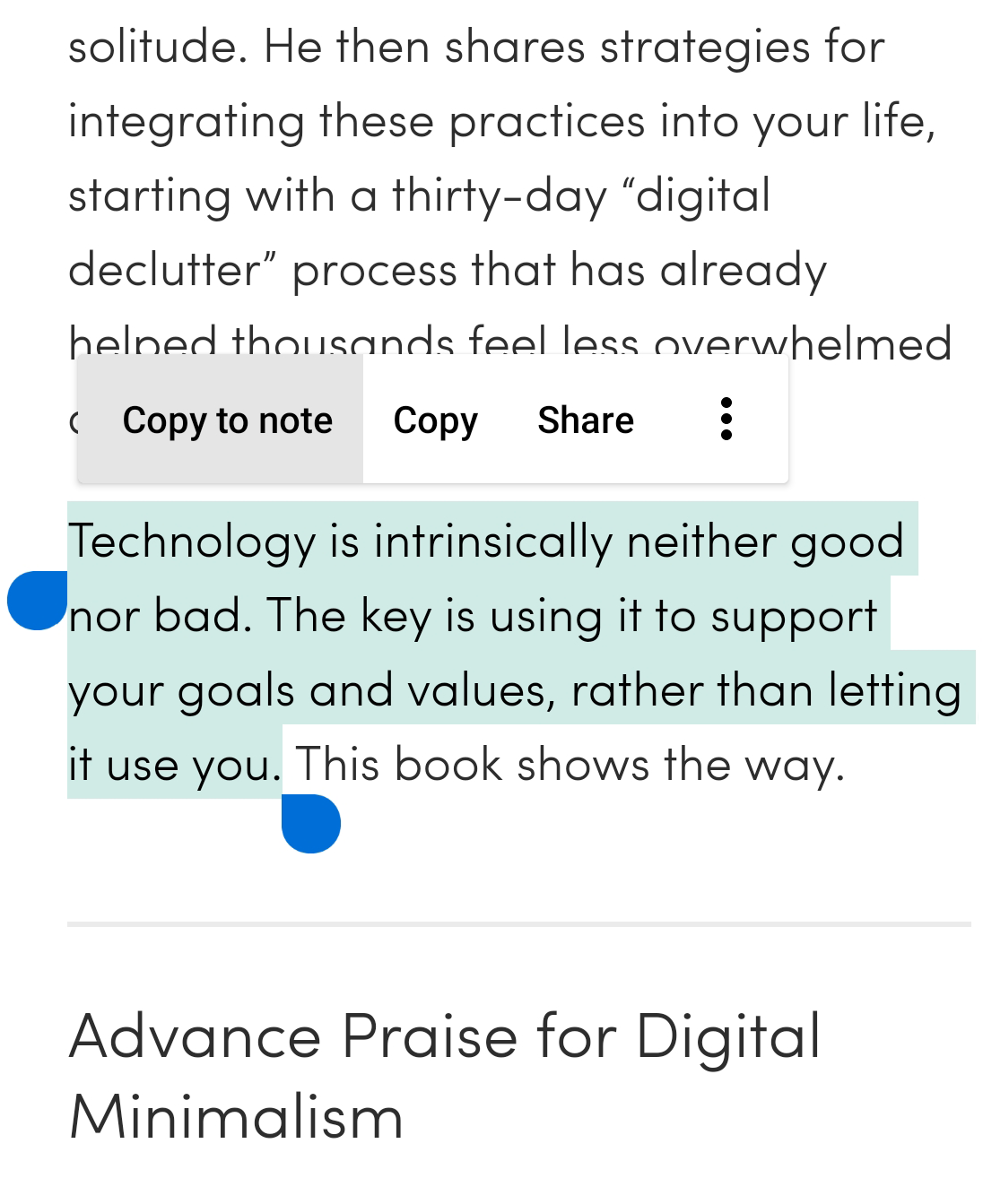
Die Notiz wird dem Ordner hinzugefügt, den Sie zuletzt angesehen haben.
An Anmerkung anhängen
So fügen Sie einer vorhandenen Notiz weiteren Inhalt hinzu:
- Markieren Sie den Text, den Sie einer Notiz hinzufügen möchten.
- Tippen Sie im angezeigten Menü auf das 3-Punkt-Menü, um weitere Optionen anzuzeigen.
- Wählen Sie An Notiz anhängen.
- Wählen Sie die Notiz aus, der Sie den neuen Text hinzufügen möchten.
- Tippen Sie abschließend auf das Häkchen, das bei der Notenauswahl blau wurde, in der oberen rechten Ecke.
Erstellen eines neuen Notizenordners
So erstellen Sie einen neuen Ordner für Ihre Notizen:
- Wählen Sie die Notiz oder Notizen aus, die Sie unter einem Ordner gruppieren möchten, und tippen Sie auf die
 Schaltfläche Verschieben .
Schaltfläche Verschieben . - Tippen Sie auf Neuer Ordner.
- Geben Sie dem Ordner einen Namen und wählen Sie einen übergeordneten Ordner aus.
- Tippen Sie auf die Schaltfläche Zurück in der oberen linken Ecke, um den Ordner zu erstellen und den Dialog zu beenden.
Bearbeiten von Notizen
Gehen Sie wie folgt vor, um eine Notiz zu bearbeiten:
- Tippen Sie auf die Notiz, die Sie bearbeiten möchten.
- Führen Sie die Änderungen durch. Sie werden automatisch gespeichert.
- Wenn Sie fertig sind, tippen Sie auf die Schaltfläche Zurück in der oberen linken Ecke, um zur Liste der Notizen zurückzukehren.
Verschieben von Notizen
Gehen Sie wie folgt vor, um eine Notiz in einen anderen Ordner zu verschieben:
- Drücken Sie lange auf die Notiz(en), die Sie verschieben möchten.
- Tippen Sie auf die
 Schaltfläche Verschieben, um einen vorhandenen Ordner auszuwählen oder einen neuen zu erstellen.
Schaltfläche Verschieben, um einen vorhandenen Ordner auszuwählen oder einen neuen zu erstellen.
Löschen von Notizen
Um eine Notiz zu löschen, öffnen Sie die Notiz und tippen Sie oben rechts auf ![]() Löschen .
Löschen .
Gehen Sie wie folgt vor, um mehrere Notizen gleichzeitig zu löschen:
- Drücken Sie lange auf die erste Notiz und tippen Sie dann auf die anderen Notizen, die Sie löschen möchten.
- Tippen Sie in der oberen rechten Ecke auf
 Löschen.
Löschen.